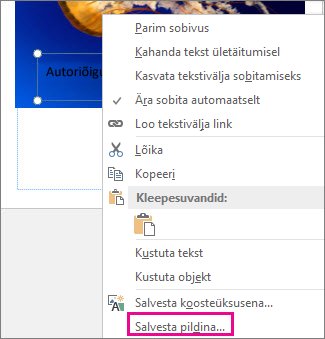Kui soovite fotodele oma nime või mõne muu isikupärase tähisega templi lisada, kasutage vesimärgi lisamise funktsiooni.
Samuti saate vesimärgi eemaldada või kasutada vesimärgina fotot.
Rakenduses Publisher pole konkreetset nuppu, millega vesimärke piltidele lisada. Selle asemel peate looma vesimärgi, muutma selle läbipaistvaks ning siis vesimärgi salvestama ja fotole lisama.
Kui olete ühe foto jaoks vesimärgi häälestanud, saate selle viimase allpool kirjeldatud juhise järgi ka teistele fotodele lisada.
1. juhis. Vesimärgi loomine
NB!: Salvestage kindlasti foto vesimärgita koopia. Vesimärk jääb fotole püsivalt alles.
-
Valige uues tühjas Publisheri failis Avaleht > Pildid.
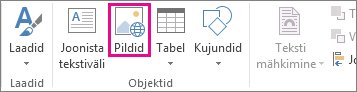
-
Otsige üles foto, millele soovite vesimärgi lisada, klõpsake seda fotot ja siis klõpsake nuppu Lisa.
-
Valige Lisa > Joonista tekstiväli.
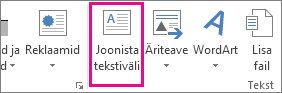
-
Joonistage tekstiväli fotol kohta, kuhu soovite lisada autoriõiguse- või muu märgi, ja tippige tekstiväljale vesimärgi tekst.
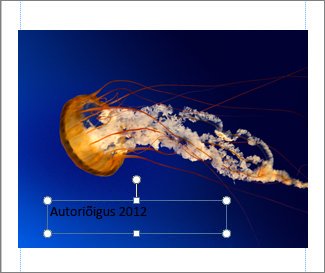
2. juhis. Vesimärgi vormindamine
-
Valige vesimärgi tekst, paremklõpsake seda ja muutke soovi korral lingitud teksti fondisuurust ja värvi.
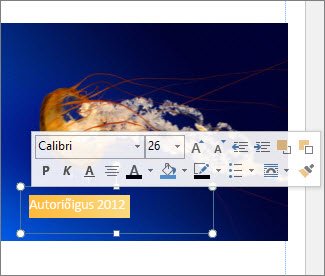
Märkus.: Professionaalsema ilme saamiseks valige tekst ning siis valige Tekstiväljariistad > Vorming > Teksti kontuur > Kontuuriefektid > Tekstitäide. Vesimärgi ilme muutmiseks liigutage läbipaistvuse liugurit.
-
Paremklõpsake vesimärki, klõpsake käsku Salvesta pildina ja siis salvestage nimega vesimärk sageli kasutatavasse kohta.
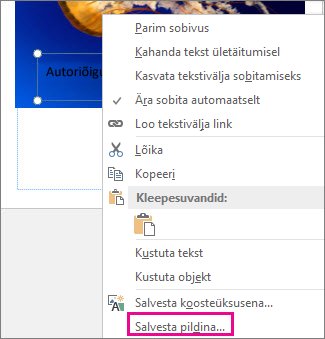
-
Klõpsake tekstivälja ja paigutage väli fotol soovitud kohta.
3. juhis. Vesimärgiga foto salvestamine
-
Tekstivälja ja foto valimiseks vajutage klahvikombinatsiooni CTRL+A ning siis valige Pildiriistad > Vorming > Rühm.
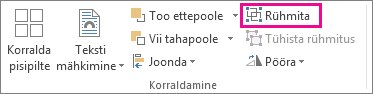
-
Paremklõpsake fotot, klõpsake käsku Salvesta pildina ja salvestage vesimärgiga foto uue nimega.
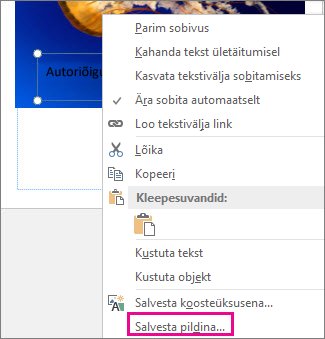
Vesimärgi lisamine muudele fotodele
NB!: Salvestage kindlasti foto vesimärgita koopia. Vesimärk jääb fotole püsivalt alles.
-
Valige Publisheris Avaleht > Pildid.
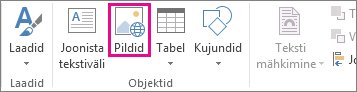
-
Valige mõni foto, millele soovite vesimärgi lisada, klõpsake seda ja seejärel klõpsake nuppu Lisa.
-
2. juhises salvestatud vesimärgi otsimiseks valige Avaleht > Pildid ja klõpsake nuppu Lisa.
-
Klõpsake vesimärki ja paigutage see fotol soovitud kohta.
-
Vesimärgi ja foto valimiseks vajutage klahvikombinatsiooni CTRL+A ning siis valige Pildiriistad > Vorming > Rühm.
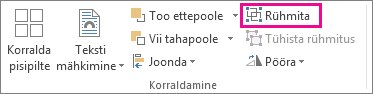
-
Paremklõpsake fotot, klõpsake käsku Salvesta pildina ja salvestage vesimärgiga foto uue nimega.